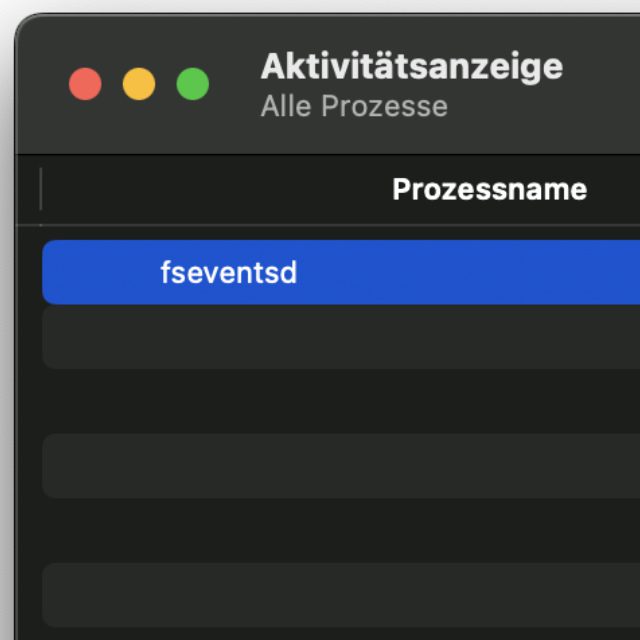Al mirar hacia el Monitor de actividad ¿Notó el proceso "fseventsd" en macOS y ahora se pregunta qué hace este proceso en Apple Mac? Entonces has venido al lugar correcto. A continuación encontrará información sobre la tarea, el propósito y los problemas con fseventsd. También sobre el tema Software malicioso Yo lo aceptaré. Pero puedo tranquilizarte desde el principio: el proceso de macOS se llama fseventsd no Malware y no causa ningún daño a su computadora.
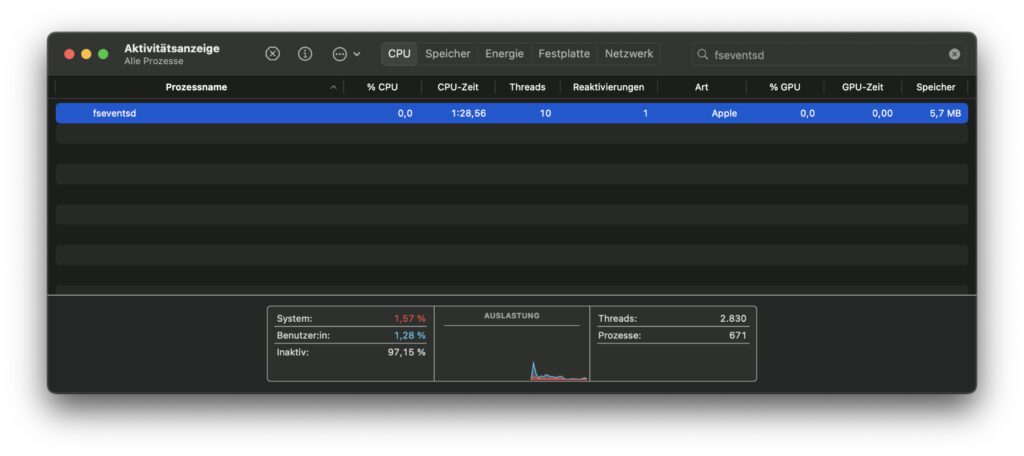
Capítulos de esta publicación:
- 1 El proceso fseventsd en Mac: documentos y carpetas siempre a la vista
- 2 Ejemplo: una aplicación encuentra archivos movidos en lugar de simplemente buscar en la ubicación original
- 3 El Finder también se basa en los registros del sistema de archivos
- 4 fseventsd con alta carga de CPU o uso de RAM
- Cinco problemas más graves que pueden abrumar a los fseventsd
- 6 Conclusión: el proceso fseventsd facilita el uso de Mac
- 7 Mis consejos y trucos sobre tecnología y Apple
- 8 publicaciones similares
El proceso fseventsd en Mac: documentos y carpetas siempre a la vista
En el proceso en segundo plano de Mac fseventosd es un demonio, que, entre otras cosas, hace que el uso de archivos en macOS sea más cómodo. El nombre completo es Fs Sistema Eventos Daemon. El proceso está vinculado a la API FSEvents, que permite que las aplicaciones individuales sean informadas cuando se han realizado cambios en el sistema de archivos o en directorios y archivos individuales. Todo funciona en su forma actual desde hace mucho tiempo. Mac OS X Lion 10.7 (2011) en Apple Mac.
En colaboración con el archivo de dispositivo /dev/fsevents, el proceso fseventsd combina varios cambios en un directorio que se están produciendo actualmente en una descripción general. Al utilizar la API FSEvents, las aplicaciones individuales pueden "suscribirse" a información sobre los cambios capturados para realizar un seguimiento de los archivos y carpetas asociados con ellos. Si mover un archivo genera un mensaje de error en otros sistemas cuando desea recuperarlo del directorio de documentos usados recientemente, la aplicación en macOS sabe sobre el cambio de directorio.
Ejemplo: una aplicación encuentra archivos movidos en lugar de simplemente buscar en la ubicación original
Lo que suena complejo se puede explicar con un ejemplo sencillo: Si... Páginas Si crea y guarda un documento, puede acceder a él nuevamente en el Dock haciendo clic derecho en el símbolo de Páginas y el nombre de archivo de los documentos utilizados más recientemente. Esto también funciona si desde entonces moviste el archivo a otra carpeta.
Por lo tanto, Pages puede acceder al documento porque macOS ha registrado en segundo plano que la ubicación de almacenamiento original se ha cambiado a una nueva. Esto significa que no aparece ningún mensaje de error que indique que Pages no puede encontrar lo que busca en la ubicación original; en cambio, el archivo se abre según lo previsto. Porque para los archivos .pages, Pages.app se ha "suscrito" a los cambios de directorio en FSEvents.
El Finder también se basa en los registros del sistema de archivos.
Además de las aplicaciones individuales que pueden controlar sus propios archivos, documentos y proyectos, el proceso fseventsd también sirve para Finder extremadamente importante. Sólo si macOS vigila todos los archivos y directorios en segundo plano, el Finder podrá mostrarlos en forma gráfica. Los procesos en segundo plano como fseventsd permiten mover archivos de una carpeta a otra en tiempo real en el Finder y mostrarlos directamente.
fseventsd con alta carga de CPU o uso de RAM
El demonio fseventsd es un proceso en segundo plano probado y probado que lleva mucho tiempo integrado en los sistemas operativos Mac y que normalmente se ejecuta de forma discreta y utiliza sólo una pequeña cantidad de recursos. Una carga elevada de la CPU o el uso de una cantidad notable de memoria principal (RAM) es algo raro pero ciertamente posible. Si está moviendo muchos archivos, es necesario realizar una copia de seguridad (manual). o copiar/mover discos duros enteros llenos de datos de proyectos grandes, entonces debes esperar las acciones correspondientes y luego ver si el proceso se calma.
Pero si los problemas de CPU y RAM ocurren sin muchos cambios manuales en archivos y carpetas, entonces es hora de solucionarlos. Por ejemplo, puedes cerrar la última aplicación que abriste para ver si esa es la causa. Quizás sus solicitudes de FSEvents tengan errores. Lo mismo puede aplicarse a una aplicación que se instaló poco antes de que ocurrieran los problemas y no necesariamente tiene que estar ejecutándose activamente. Desinstálelo como prueba para detener por completo sus solicitudes a la descripción general del directorio. Y, por supuesto, el consejo siempre válido: simplemente reinicie su Mac (apáguelo y vuelva a encenderlo). Eso también debería ayudar.
Problemas más graves que pueden abrumar a los fseventosd
Si reiniciar la Mac no funciona, no puedes identificar una sola aplicación como la causa de la carga de la CPU y la RAM y también puede haber otros procesos de macOS ejecutándose, entonces la razón puede ser un poco más grave. Aquí hay algunas opciones que debe considerar, pero que no le den pánico:
- Problemas con el índice de Spotlight: Tiene la función de búsqueda interna de macOS Spotlight Si tiene problemas para crear o actualizar su índice, las solicitudes correspondientes al demonio fseventsd pueden sobrecargarlo. Si desea restablecer el índice de Spotlight para solucionar problemas con él, le recomiendo este artículo: ¿La búsqueda de Spotlight no encuentra nada? Reconstruir Spotlight Index - con métodos duros.
- Copias de seguridad rotas de Time Machine: Si no tiene ningún otro problema al realizar copias de seguridad de discos duros grandes utilizando la copia de seguridad de Time Machine (u otra solución de copia de seguridad), pero el intento de copia de seguridad actual utiliza una alta utilización de recursos, entonces ese podría ser el problema. Si es necesario, cancele la creación de la copia de seguridad actual, reinicie la Mac y luego inicie una sesión de copia de seguridad completamente nueva.
- Problemas con los medios de almacenamiento externos.: Tanto la memoria dañada como las memorias USB o discos duros externos mal utilizados pueden causar problemas. Si es necesario, debe formatear el almacenamiento conectado si resulta molesto debido a la alta carga del sistema incluso después de reiniciar la Mac. Pero, ¿qué también puede suceder? Si no expulsa el medio de almacenamiento correctamente antes de desconectarlo, el subproceso fsevents-uuid puede quedar vacío, acumular solicitudes aleatoriamente y, por lo tanto, ralentizar el sistema. Un simple reinicio también ayuda aquí.
- Error del sistema de archivos Macintosh HD: Además de los medios de almacenamiento externos, el almacenamiento interno de Apple Mac también puede causar problemas con el demonio del sistema de archivos. Desde una falla grave de hardware hasta el funcionamiento después de un corte de energía, existen múltiples desencadenantes de tales fallas. Independientemente del motivo, los errores en el sistema de archivos pueden hacer que los procesos relacionados dejen de funcionar correctamente y sobrecarguen la Mac. Luego puede intentar formatear el Macintosh HD después de la recuperación de datos, reinstalar macOS y reconstruir su sistema de archivos. Si nada funciona, probablemente sea necesario reemplazar la memoria.
- Infección con malware: Desde el Rootkit hacia el Spyware Existen varios programas maliciosos que también pueden infectar el Mac. Por supuesto, los cambios frecuentes en archivos y carpetas y su copia a un servidor externo pueden suponer una gran carga para los procesos asociados. Puedes encontrar y eliminar malware Malwarebytes y utilizar aplicaciones similares. Puede obtener más información sobre el software malicioso aquí: Léxico de malware: ¿Qué es el malware y qué tipos existen?
Conclusión: el proceso fseventsd facilita el uso de Mac
Si las aplicaciones pueden controlar los archivos y directorios asociados a ellas a través de una descripción general central, entonces eso es una gran ventaja cuando se usa una computadora cómodamente. Como regla general, esto también resulta en una menor carga de CPU y RAM, ya que no todas las aplicaciones tienen que escanear todo el disco duro en busca de archivos movidos. Una simple consulta de FSEvents y una comparación de la ubicación de almacenamiento es suficiente y es mucho más rápida. Es por eso que el proceso fseventsd es un proceso deseado y requerido en macOS, que forma parte del repertorio estándar de la lista de procesos en Activity Monitor.
Mis consejos y trucos sobre tecnología y Apple
Contribuciones parecidas
Después de graduarse de la escuela secundaria, Johannes completó un aprendizaje como asistente comercial especializado en idiomas extranjeros. Después de eso, sin embargo, decidió dedicarse a la investigación y la escritura, a partir de lo cual se convirtió en autónomo. Ha estado trabajando para Sir Apfelot, entre otros, desde hace varios años. Sus artículos incluyen lanzamientos de productos, noticias, tutoriales, videojuegos, consolas y más. Sigue Apple Keynotes en vivo a través de la transmisión.